Samsung SGH-E760 – страница 2
Инструкция к Сотовому Телефону Samsung SGH-E760
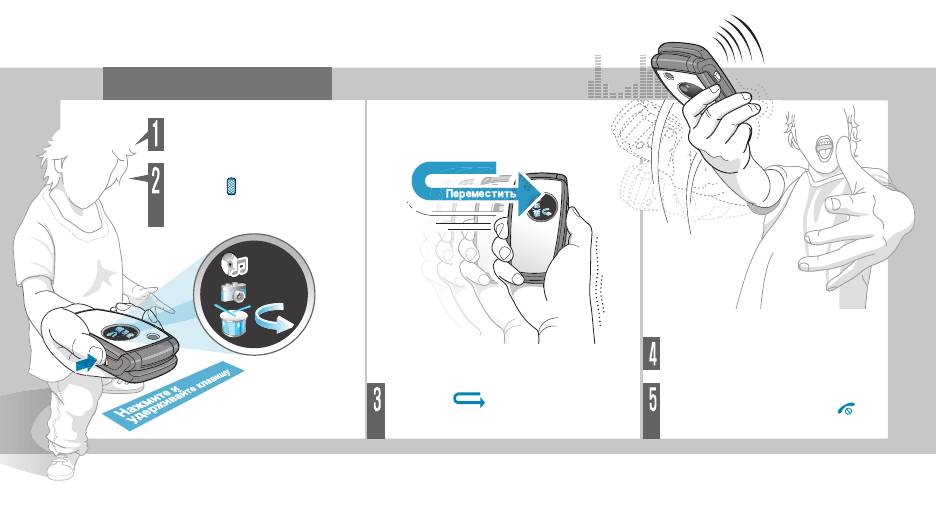
E760.book Page 18 Wednesday, September 28, 2005 6:17 PM
Ритм-машина
Держите телефон
горизонтально.
Нажмите и удерживайте
клавишу . Телефон
переключается в режим
распознавания движения.
Чтобы услышать ритм,
встряхните телефон
Удерживая клавишу, сделайте телефоном
Чтобы выключить, откройте
движение (влево и вправо). Когда
телефон и нажмите клавишу .
ритм-машина запустится, отпустите
клавишу.
18
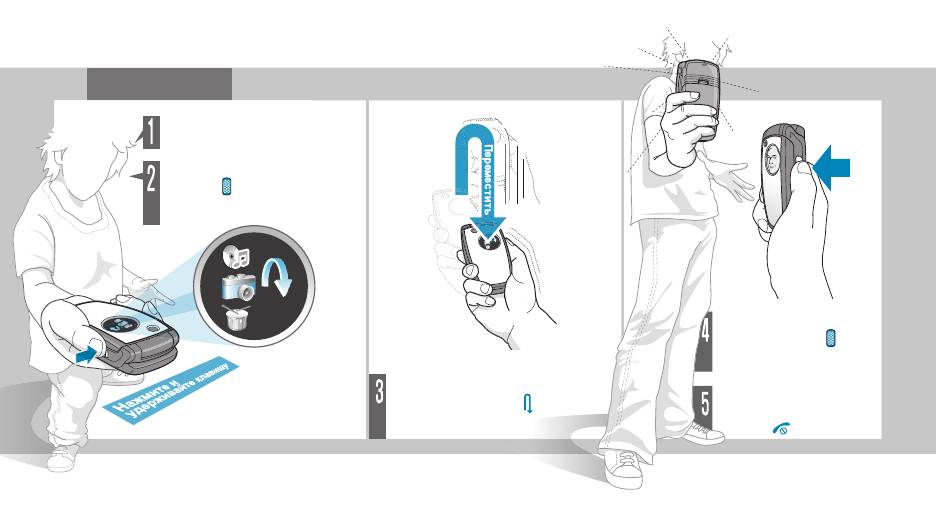
E760.book Page 19 Wednesday, September 28, 2005 6:17 PM
Камера
Держите телефон
горизонтально.
Нажмите и удерживайте
клавишу . Телефон
переключается в режим
распознавания движения.
Чтобы сделать фотографию,
нажмите клавишу
.
Фотография сохраняется
автоматически.
Удерживая клавишу, сделайте
Чтобы выключить, откройте
телефоном движение (вверх и
телефон и нажмите
снова вниз). Когда камера
клавишу .
запустится, отпустите клавишу.
19
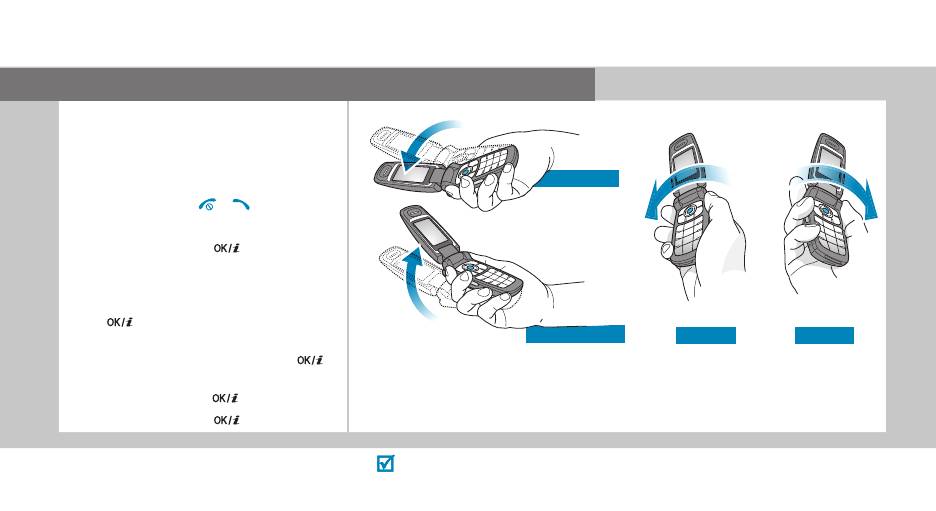
E760.book Page 20 Wednesday, September 28, 2005 6:17 PM
Игра Screamer
Игры, управляемые движением телефона
1. В режиме ожидания нажмите клавишу
<
Меню
> и выберите
Приложения
→
Java-приложения
→
Загрузки
→
Screamer
.
Ускорение
2. Чтобы начать игру, нажмите любую
клавишу, кроме и .
3. Выберите
NEW GAME
→
режим игры.
4. Нажмите клавишу .
Если выбран режим тренировки,
перейдите к шагу 9.
5. Введите имя героя и нажмите клавишу
.
Торможение
Влево Вправо
6. Задайте рост, вес и национальность
героя, а затем нажмите клавишу .
9. Поверните телефон вверх, чтобы герой начал двигаться вперед. Наклоняйте
7. Задайте длину, ширину и вес саней и
телефон вверх или вниз, чтобы управлять скоростью саней. Наклоняйте
нажмите клавишу .
телефон влево или вправо, чтобы изменять направление движения саней.
8. Нажмите клавишу два раза.
Изменение положения во время игры может вызвать ошибку. Во время
движения нажмите программную клавишу
Restart
.
20
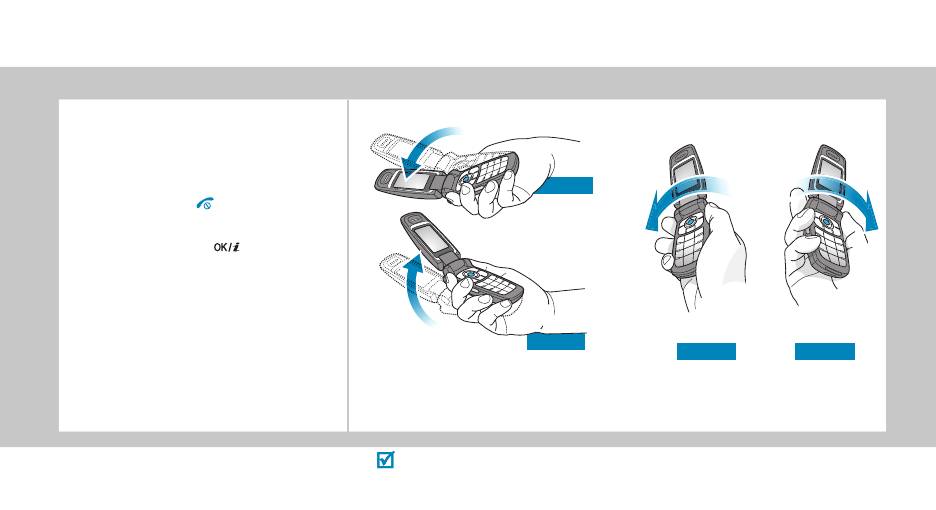
E760.book Page 21 Wednesday, September 28, 2005 6:17 PM
Игра Pharaoh’s Treasure
1. В режиме ожидания нажмите клавишу
<
Меню
> и выберите
Приложения
→
Java-приложения
→
Загрузки
→
Pharaoh’s Treasure
.
Вверх
2. Чтобы начать игру, нажмите любую
клавишу кроме .
3. Выберите
Start
→
New Game
.
4. Нажмите клавишу .
Вниз
Влево Вправо
5. Поверните телефон вправо, чтобы герой начал двигаться вперед.
Наклоните телефон влево, вправо, вверх или вниз для перемещения героя.
Изменение положения во время игры может вызвать ошибку. Во время
движения нажмите программную клавишу
Menu
и выберите команду
Resume
.
21
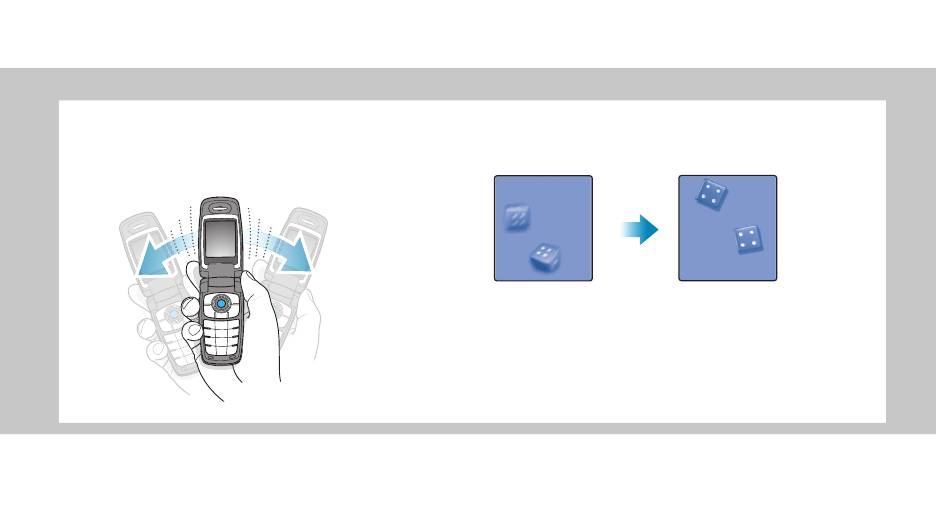
E760.book Page 22 Wednesday, September 28, 2005 6:17 PM
Игры: Игральные кости и Колесо удачи
1. В режиме ожидания нажмите клавишу
3. Результат броска отобразится на дисплее.
<
Меню
> и выберите
Приложения
→
Сенсор
движения
→
игра.
2. Когда игра будет запущена, встряхните
телефон.
22
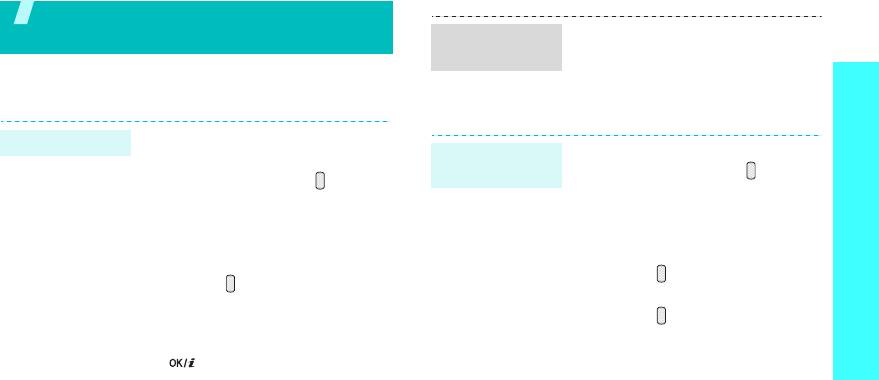
E760.book Page 23 Wednesday, September 28, 2005 6:17 PM
Дополнительные возможности
1. В режиме ожидания нажмите
телефона
Просмотр
программную клавишу <
Меню
> и
фотографий
Используйте камеру, музыку и другие специальные функции
Дополнительные возможности телефона
выберите
Мультимедиа
→
Картинки
→
Фотографии
.
Использование камеры
2. Выберите
требуемую фотографию
.
1. Откройте телефон.
Фотосъемка
1. В режиме ожидания нажмите и
Съемка
2. В режиме ожидания нажмите и
удерживайте клавишу для
видеоклипа
удерживайте клавишу для
включения камеры.
включения камеры.
2. Нажмите клавишу [
1
] для
3. Направьте камеру на объект и
перехода в режим записи.
настройте изображение.
3. Для начала записи нажмите
4. Для съемки фотографии нажмите
клавишу .
клавишу . Фотография будет
4. Для завершения записи нажмите
сохранена автоматически.
клавишу . Видеозапись будет
5. Для съемки еще одной
сохранена автоматически.
фотографии нажмите клавишу
5. Для возврата в режим записи
[].
нажмите правую программную
клавишу.
23
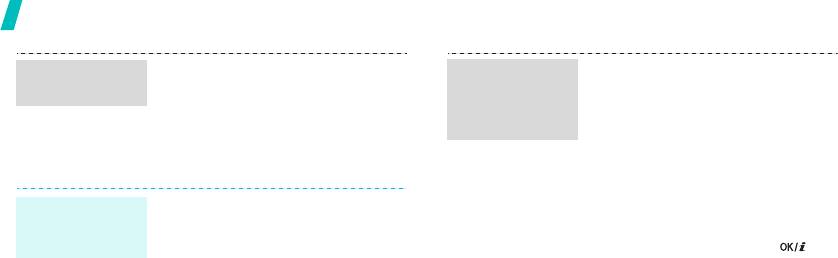
E760.book Page 24 Wednesday, September 28, 2005 6:17 PM
Дополнительные возможности телефона
1. В режиме ожидания нажмите
1. В режиме ожидания нажмите
Воспроизведен
Создание
клавишу <
Меню
> и выберите
программную клавишу <
Меню
> и
ие видеоклипа
списка
Мультимедиа
→
Видео
→
Видео
.
выберите
Приложения
→
MP3-
воспроизве
плеер
.
2. Выберите видеоклип.
дения
2. Нажмите программную клавишу
Воспроизведение файлов МР3
<
Опции
> и выберите пункт
Добавить в список
→
Добавить
Используйте следующие способы:
Копирование
все
или
Добавить файл
.
файлов MP3 в
• загрузка с помощью
3. При выборе варианта
Добавить
телефон
беспроводного подключения к
файл
нажмите клавишу [],
Интернету
стр. 57
чтобы проверить файлы, которые
• загрузка с компьютера с помощью
требуется добавить, и нажмите
Samsung PC Studio
клавишу <
Добав.
>.
Руководство пользователя
4. Чтобы вернуться к экрану MP3-
Samsung PC Studio
плеера, нажмите программную
• Загрузка через Bluetooth
клавишу <
Назад
>.
стр. 98
24
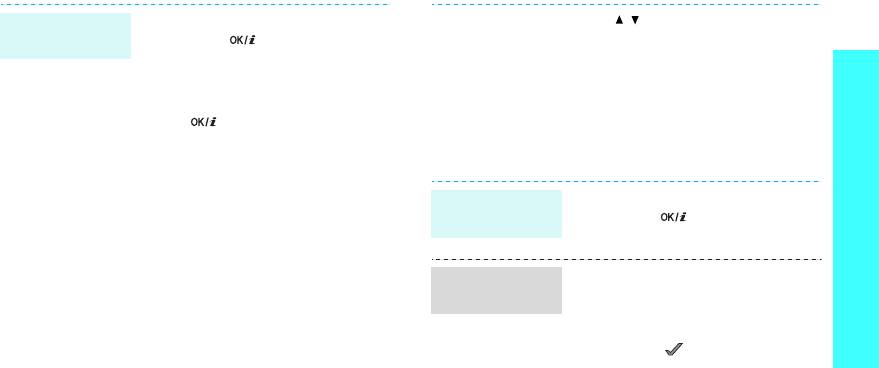
E760.book Page 25 Wednesday, September 28, 2005 6:17 PM
1. На экране MP3-плеера нажмите
•/: регулировка громкости.
Воспроизведение
клавишу [].
• Вниз: остановка
файла MP3
Дополнительные возможности телефона
воспроизведения.
2. При воспроизведении
пользуйтесь следующими
Просмотр веб-страниц
клавишами:
•: приостановка или
Встроенный веб-браузер обеспечивает беспроводной
возобновление
доступ к Интернету, различным службам и данным, а
воспроизведения.
также позволяет загружать файлы.
• Влево: возврат к
предыдущему файлу. Если эта
1. В режиме ожидания нажмите
Запуск веб-
клавиша удерживается
клавишу [].
браузера
нажатой, осуществляется
прокрутка файла назад.
• Вправо: переход к
• Для прокрутки элементов в
Просмотр
следующему файлу. Если эта
браузере пользуйтесь клавишами
веб-страниц
клавиша удерживается
[Вверх] или [Вниз].
нажатой, осуществляется
• Для выбора элемента нажмите
прокрутка файла вперед.
клавишу <>.
• Вверх: отображение списка
воспроизведения.
25
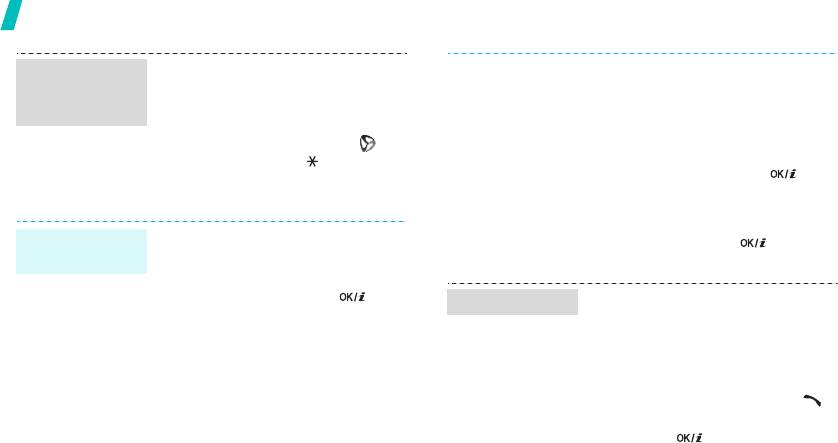
E760.book Page 26 Wednesday, September 28, 2005 6:17 PM
Дополнительные возможности телефона
• Для возврата на предыдущую
4. Чтобы сохранить запись, нажмите
Просмотр
страницу нажмите клавишу
клавишу <
Сохр.
>.
веб-страниц
<
Назад
> или [
C
].
(продолжение)
В память SIM-карты
• Для перехода к пунктам меню
1. В режиме ожидания введите
браузера выберите значок или
номер телефона и нажмите
нажмите клавишу [].
программную клавишу [].
Использование телефонной книги
2. Выберите вариант
SIM
.
3. Введите имя.
В память телефона
Добавление
4. Нажмите клавишу [] для
записи
1. В режиме ожидания введите
сохранения записи.
номер телефона и нажмите
программную клавишу [].
1. В режиме ожидания нажмите
Поиск записи
программную клавишу
2. Выберите пункт
Телефон
→
тип
<
Контакты
>.
телефонного номера.
2. Выберите запись.
3. Укажите сведения о контакте:
Имя, Фамилия, Мобильный,
3. Прокрутите книгу до требуемого
Домашний и Рабочий, Факс,
номера и нажмите клавишу
[]
,
Другой, E-mail,
чтобы набрать его, или нажмите
Фотоопределитель, Звук звонка,
клавишу [ ], чтобы изменить
Группы абонентов и Заметки.
сведения о контакте.
26
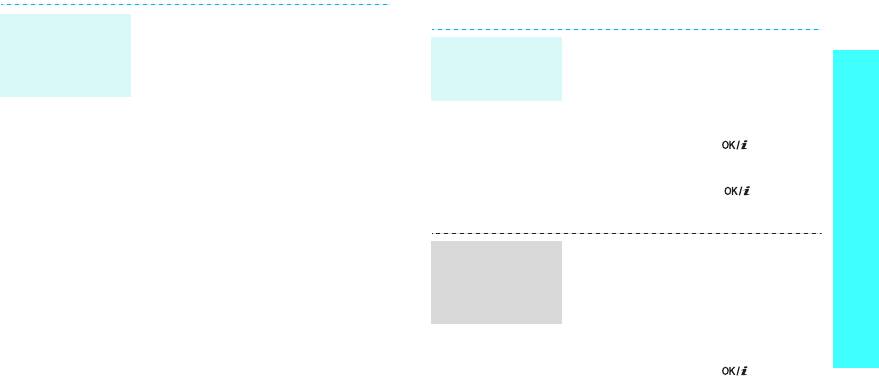
E760.book Page 27 Wednesday, September 28, 2005 6:17 PM
Отправка сообщений
1. В режиме ожидания нажмите
Создание и
программную клавишу <
Меню
> и
отправка
1. В режиме ожидания нажмите
Отправка
Дополнительные возможности телефона
выберите
Телефонная книга
→
визитной
программную клавишу <
Меню
> и
текстового
Моя визитная карточка
.
карточки
выберите
Сообщения
→
Создать
сообщения (SMS)
2. Укажите свои контактные
сообщение
→
SMS сообщение
.
сведения.
2. Введите текст сообщения и
3. Нажмите программную клавишу
нажмите клавишу [].
<
Сохр.
> для сохранения визитной
3. Введите номера адресатов.
карточки.
4. Нажмите клавишу [] для
4. Чтобы отправить визитную
отправки сообщения.
карточку кому-либо, нажмите
программную клавишу <
Опции
> и
1. В режиме ожидания нажмите
Отправка
выберите пункт
Отправить по
→
программную клавишу <
Меню
> и
мультимедийно
способ отправки.
выберите
Сообщения
→
Создать
го сообщения
сообщение
→
MMS сообщение
.
(MMS)
2. Выберите
Тема
.
3. Введите тему сообщения и
нажмите клавишу [].
27
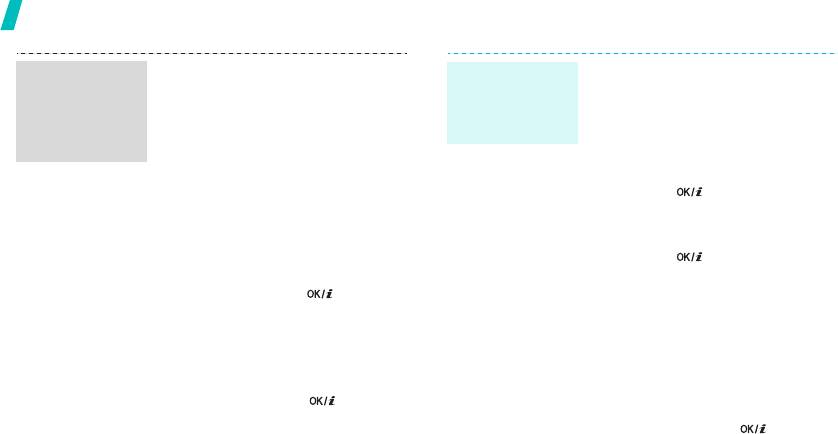
E760.book Page 28 Wednesday, September 28, 2005 6:17 PM
Дополнительные возможности телефона
4. Выберите
Картинки и видео
или
1. В режиме ожидания нажмите
Отправка
Отправка
Звук
.
программную клавишу <
Меню
>
и
мультимедийно
сообщения
выберите
Сообщения
→
Создать
го сообщения
5. Если выбран вариант
Картинки и
электронной
(MMS)
сообщение
→
.
видео
, выберите пункт
Картинки
почты (E-mail)
(продолжение)
или
Видео
и добавьте
2. Выберите
Тема
.
изображение или видеоклип.
3. Введите тему E-mail и нажмите
Если выбран вариант
Звук
,
клавишу [].
выберите один из пунктов и
4. Выберите вариант
Сообщение
.
добавьте звуковой клип.
5. Введите текст E-mail и нажмите
6. Выберите вариант
Сообщение
.
клавишу [].
7. Введите текст сообщения и
6. Выберите
Вложенный файл
.
нажмите клавишу [].
7. Добавьте изображения или
8. Нажмите клавишу <
Опции
> и
видеоклипы, музыкальные или
выберите пункт
Отправить
.
звуковые файлы.
9. Введите номера адресатов или
8. Нажмите клавишу <
Опции
> и
адреса E-mail.
выберите пункт
Отправить
.
10. Нажмите клавишу [] для
9. Введите адреса E-mail.
отправки сообщения.
10. Нажмите клавишу [] для
отправки E-mail.
28
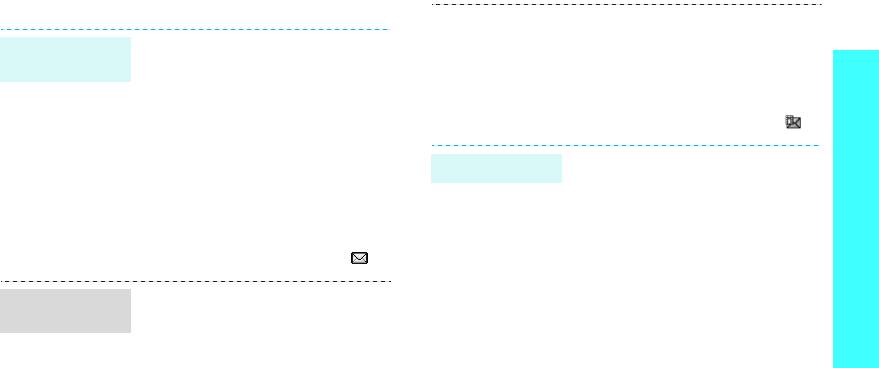
E760.book Page 29 Wednesday, September 28, 2005 6:17 PM
Просмотр сообщений
Из папки «Входящие»
1. В режиме ожидания нажмите
При поступлении уведомления
Просмотр SMS
Дополнительные возможности телефона
программную клавишу <
Меню
> и
сообщения
1. Нажмите программную клавишу
выберите
Сообщения
→
Мои
<
Смотр.
>.
сообщения
→
Входящие
.
2. Выберите сообщение в папке
2. Выберите MMS сообщение ().
«Входящие».
Из папки «Входящие»
1. В режиме ожидания нажмите
Просмотр E-mail
1. В режиме ожидания нажмите
программную клавишу <
Меню
> и
программную клавишу <
Меню
> и
выберите
Сообщения
→
Мои
выберите
Сообщения
→
Мои
сообщения
→
E-mail сообщения
.
сообщения
→
Входящие
.
2. Выберите
Проверить почту
,
2. Выберите SMS сообщение ().
чтобы получить E-mail или
заголовок.
При поступлении уведомления
Просмотр MMS
3. Выделите E-mail сообщение или
сообщения
1. Нажмите программную клавишу
заголовок.
<
Смотр.
>.
4. Если выделен заголовок, нажмите
2. Выберите сообщение в папке
программную клавишу <
Опции
> и
«Входящие».
выберите пункт
Извлечь
.
29
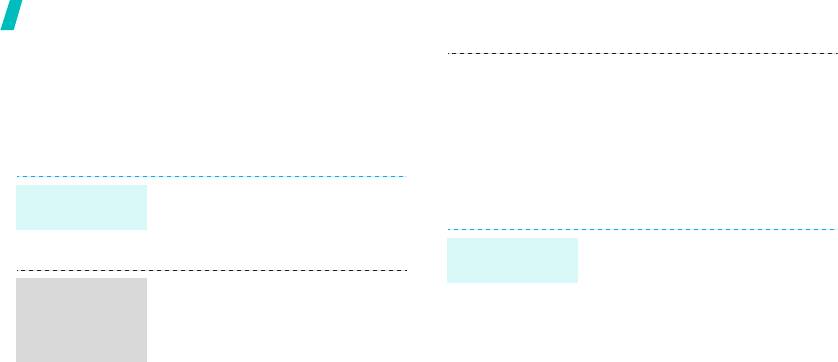
E760.book Page 30 Wednesday, September 28, 2005 6:17 PM
Дополнительные возможности телефона
Использование Bluetooth
3. Введите PIN-код Bluetooth или
Телефон поддерживает технологию Bluetooth, которая
PIN-код Bluetooth другого
позволяет организовать беспроводные соединения с
устройства, если имеется, и
другими устройствами Bluetooth и обмениваться с ними
нажмите программную клавишу
данными, использовать устройство громкой связи или
<
Да
>.
управлять телефоном в удаленном режиме.
Когда владелец другого
устройства введет тот же код,
В режиме ожидания нажмите клавишу
Включение
объединение будет завершено.
<
Меню
> и выберите
Настройки
→
Bluetooth
Bluetooth
→
Активация
→
Включено
.
1. Откройте приложение, меню
Отправка
Телефонная книга
,
данных
1. В режиме ожидания нажмите
Мультимедиа
или
Календарь
.
Поиск и
клавишу <
Меню
> и выберите
2. Перейдите к элементу.
соединение
Настройки
→
Bluetooth
→
Мои
устройств
3. Нажмите клавишу <
Опции
> и
устройства
→
Новый поиск
.
Bluetooth
выберите
Отправить
по
→
2. Выберите устройство.
Bluetooth
.
30
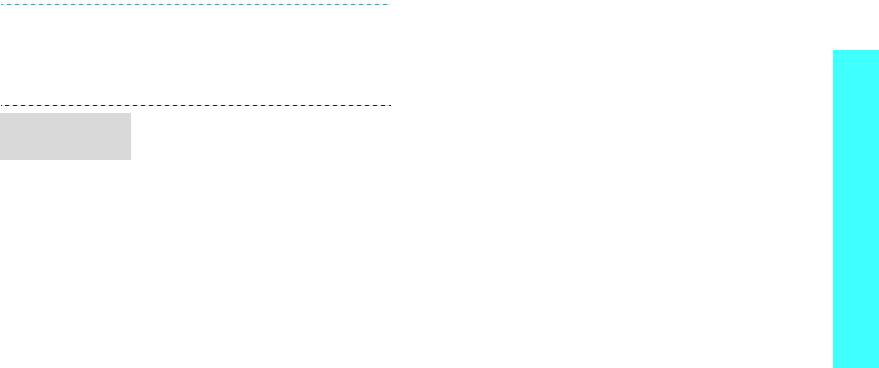
E760.book Page 31 Wednesday, September 28, 2005 6:17 PM
4. Выберите устройство.
5. При необходимости введите PIN-
Дополнительные возможности телефона
код Bluetooth и нажмите
программную клавишу <
Да
>.
Для получения данных по Bluetooth
Получение
необходимо активировать функцию
данных
Bluetooth на телефоне.
При необходимости нажмите
программную клавишу <
Да
> для
подтверждения получения.
31
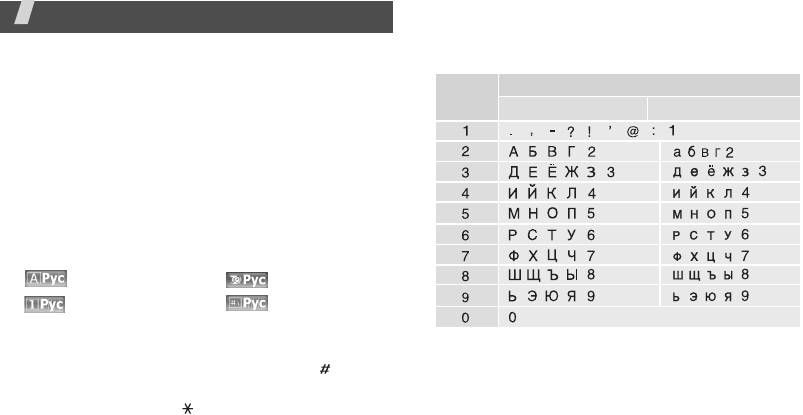
E760.book Page 32 Wednesday, September 28, 2005 6:17 PM
Ввод текста
Алфавитный режим
Нажимайте соответствующую клавишу, пока нужный
Алфавитный режим, режим T9, режим ввода цифр и режим
ввода символов
символ не появится на экране.
Текст для определенных функций, таких как обмен
Символы в порядке их отображения
Клавиша
сообщениями, телефонная книга или календарь, можно
Верхний регистр
Нижний регистр
вводить в алфавитном режиме, в режиме T9, а также в
режимах ввода цифр и символов.
Изменение режима ввода текста
• Чтобы изменить режим ввода текста, нажмите правую
программную клавишу. Или, нажмите и удерживайте
правую программную клавишу, после чего выберите
нужный режим.
: алфавитный режим : режим T9
: режим ввода цифр : режим ввода
символов
• Для переключения между режимом T9 и алфавитным
режимом нажмите и удерживайте клавишу [].
• Для переключения в режим ввода символов нажмите и
удерживайте клавишу [].
32
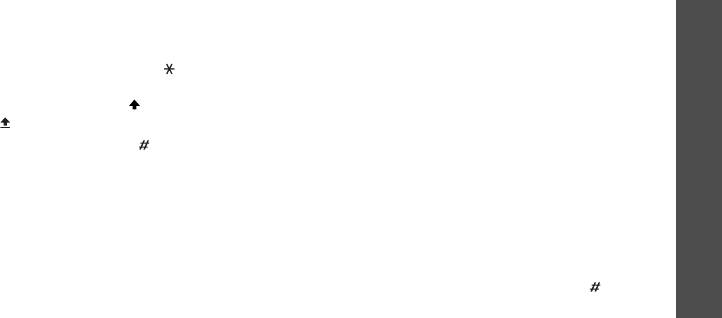
E760.book Page 33 Wednesday, September 28, 2005 6:17 PM
Советы по использованию алфавитного режима
Ввод слова в режиме T9
• Если требуется ввести одну букву дважды или ввести
1. Слово набирается клавишами [
2
] — [
9
]. Для ввода
другую букву при помощи той же клавиши, дождитесь
буквы нажимайте соответствующую клавишу только
Ввод текста
автоматического перемещения курсора вправо или
один раз.
нажмите клавишу [Вправо]. Затем введите следующую
Например, нажмите клавиши [
5
], [
2
], [
6
], [
2
] и [
3
] для
букву.
ввода слова Образ в режиме T9.
• Для изменения регистра нажмите клавишу [ ].
В режиме T9 слово предугадывается при наборе и
Существуют три режима: нижний регистр (без
может изменяться при нажатии каждой следующей
индикатора), первая прописная буква () и фиксация
клавиши.
верхнего регистра ().
2. Прежде чем заменять или удалять набранные
• Для вставки пробела нажмите клавишу [].
символы, введите слово полностью.
• Для перемещения курсора используйте клавиши
3. При появлении правильного слова переходите к шагу
управления.
4. В противном случае нажимайте клавишу [
0
] для
• Для удаления символов по одному нажимайте
отображения других вариантов слова,
клавишу [
C
]. Для полной очистки дисплея нажмите и
соответствующих нажатым клавишам.
удерживайте клавишу [
C
].
Например, словам ГОД и ВОЗ соответствует
одинаковая последовательность клавиш [
2
], [
5
] и [
3
].
Режим T9
4. Чтобы вставить пробел, нажмите клавишу [] и
начинайте вводить следующее слово.
Интеллектуальный режим ввода текста T9 позволяет
ввести символ одним нажатием клавиши.
33
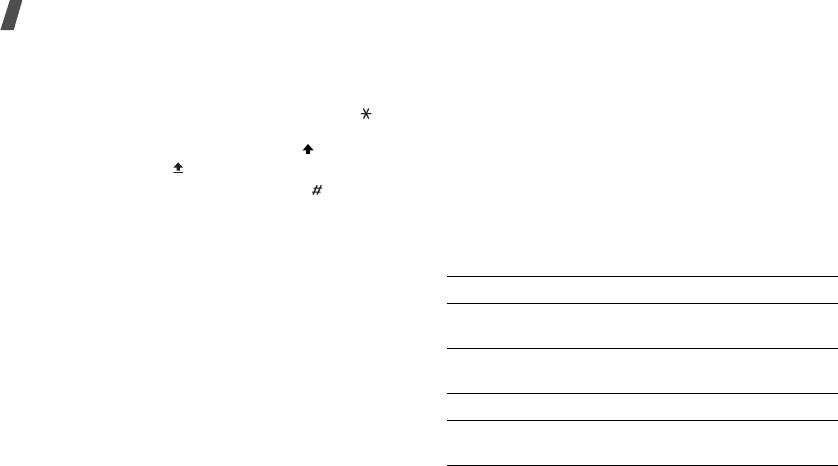
E760.book Page 34 Wednesday, September 28, 2005 6:17 PM
Ввод текста
Советы по использованию режима T9
4. В алфавитном режиме введите слово, которое
требуется добавить, и нажмите программную клавишу
• Для автоматического ввода точек или апострофов
<
Да
>.
нажимайте клавишу [
1
].
• Для изменения регистра используйте клавишу [ ].
Режим ввода цифр
Существуют три режима: нижний регистр (без
индикатора), первая прописная буква () и фиксация
Этот режим позволяет вводить цифры.
верхнего регистра ().
Нажимайте клавиши, соответствующие цифрам, которые
• Для вставки пробела нажмите клавишу [].
требуется ввести.
• Для перемещения курсора используйте клавиши
управления.
Режим ввода символов
• Для удаления символов по одному нажимайте
Этот режим позволяет вводить символы.
клавишу [
C
]. Для полной очистки дисплея нажмите и
удерживайте клавишу [
C
].
Действие Клавиши
Добавление новых слов в словарь T9
Отображение дополнительных
[Вверх] или [Вниз].
символов
Для некоторых языков эта функция не поддерживается.
1. Введите слово, которое требуется добавить.
Выбор символа Соответствующая
цифровая клавиша.
2. Для отображения других вариантов слова,
соответствующих нажатым клавишам, нажимайте
Удаление введенных символов [
C
].
клавишу [
0
]. Если других вариантов нет, в нижней
Вставка символов Программная клавиша
строке дисплея отображается пункт
Добавит
.
<
Да
>.
3. Нажмите программную клавишу <
Добавит.
>.
34
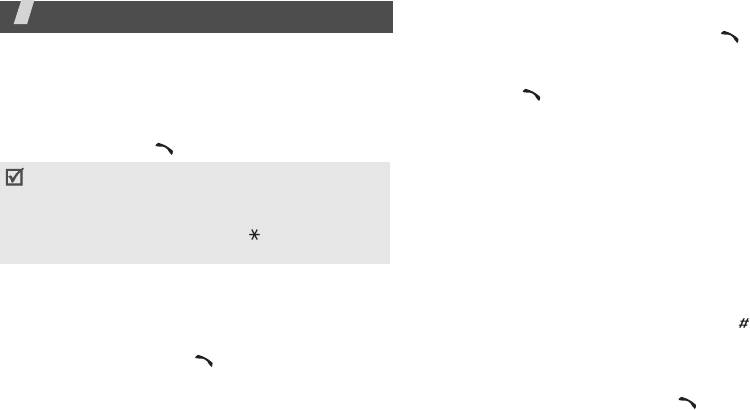
E760.book Page 35 Wednesday, September 28, 2005 6:17 PM
Повторный набор номеров
Функции вызова
1. В режиме ожидания нажмите клавишу [] для
Расширенные функции вызова
отображения списка последних номеров.
2. Прокрутите список до нужного номера и нажмите
Отправка вызова
клавишу [].
1. В режиме ожидания введите код зоны и телефонный
Вызов из телефонной книги
номер.
Для набора номера, хранящегося в телефонной книге,
2. Нажмите клавишу [].
можно выбрать его в телефонной книге.
стр. 41
• Нажмите клавишу [
C
] для удаления последней цифры
или нажмите и удерживайте клавишу [
C
] для очистки
Наиболее часто используемые номера можно назначить
дисплея. Можно переместить курсор для изменения
цифровым клавишам с помощью функции быстрого
неправильно набранной цифры.
набора.
стр. 44
• Нажмите и удерживайте клавишу [], чтобы ввести паузу
Можно просто и быстро набирать телефонные номера,
при вводе цифр.
хранящиеся на SIM-карте, используя номера ячеек,
Международные вызовы
назначенные номерам при сохранении.
1. В режиме ожидания нажмите и удерживайте клавишу
1. В режиме ожидания введите номер ячейки нужного
[
0
]. Появится символ
+
.
телефонного номера и нажмите клавишу [].
2. Введите код страны, код зоны и телефонный номер, а
2. Нажимайте клавиши [Влево] или [Вправо] для
затем нажмите клавишу [].
прокрутки к другим номерам.
3. Для набора выбранного номера нажмите программную
клавишу <
Вызов
> или клавишу [].
35
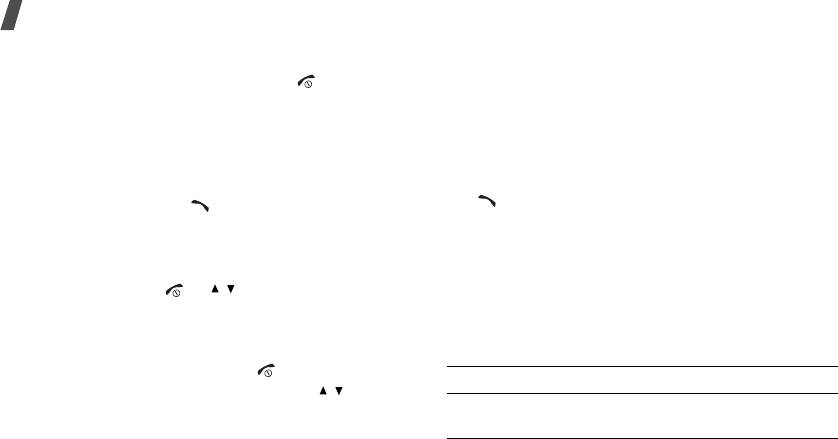
E760.book Page 36 Wednesday, September 28, 2005 6:17 PM
Функции вызова
Завершение вызова
Просмотр списка пропущенных вызовов
Закройте телефон или нажмите клавишу [].
Если есть пропущенные вызовы, их количество
отображается на экране.
Ответ на вызов
1. Нажмите программную клавишу <
Смотр.
>.
2. При необходимости прокрутите список пропущенных
При поступлении вызова подается звуковой сигнал и на
вызовов.
дисплее появляется изображение входящего вызова.
3. Для набора выбранного номера нажмите клавишу
Для ответа на вызов нажмите программную клавишу
[].
<
Принять
> или клавишу [].
Советы по ответам на вызовы
Использование телефонной гарнитуры
• Если включен пункт
Ответ
любой клавишей
, для
Телефонная гарнитура позволяет отправлять и принимать
ответа на вызов можно нажать любую клавишу, кроме
вызовы, не держа телефон в руках.
клавиш <
Отказ
>, [ ] и [ / ].
стр. 90
Подключите телефонную гарнитуру к разъему на левой
• Когда включен пункт
Активная крышка
, достаточно
стороне телефона.
лишь открыть телефон.
стр. 90
• Чтобы отклонить вызов, нажмите программную
Кнопка на гарнитуре работает следующим образом.
клавишу <
Отказ
> или клавишу [ ].
Действие Клавиши
• Нажмите и удерживайте одну из клавиш [ / ]. Таким
Повторить вызов
клавишу, а затем нажмите ее
образом можно отклонить вызов или отключить
последнего номера
снова и не отпускайте.
звуковой сигнал в зависимости от параметра
Клавиша
громкости
.
стр. 90
36
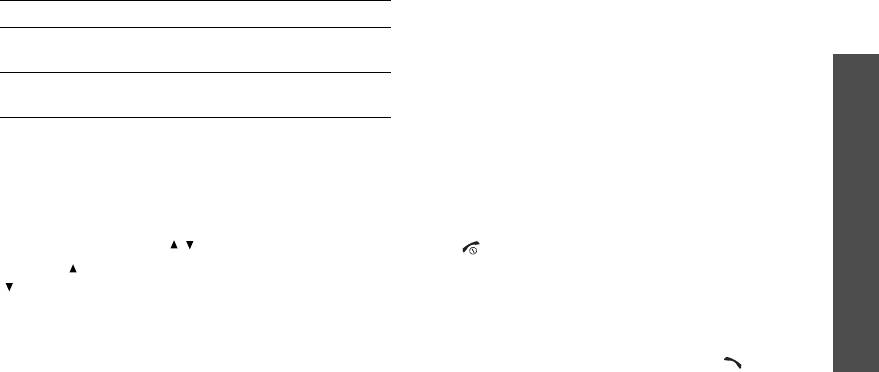
E760.book Page 37 Wednesday, September 28, 2005 6:17 PM
Отправка второго вызова
Действие Клавиши
Вы можете отправить другой вызов, если сеть
Ответить на вызов Нажмите и удерживайте
поддерживает такую возможность.
кнопку.
Функции вызова
1. Нажмите программную клавишу <
Удерж.
>, чтобы
Завершить вызов Нажмите и удерживайте
перевести вызов в режим удержания.
кнопку.
2. Отправьте второй вызов обычным способом.
3. Для переключения между вызовами нажимайте
Функции в режиме вызова
программную клавишу <
Перекл.
>.
Во время разговора можно использовать ряд функций.
4. Чтобы завершить удерживаемый вызов, нажмите
программную клавишу <
Опции
> и выберите пункт
Регулировка громкости во время вызова
Закончить
удерж.
вызова
.
Для регулировки громкости динамика во время вызова
5. Чтобы завершить текущий вызов, нажмите клавишу
пользуйтесь клавишами [ / ].
[].
Клавиша [] предназначена для увеличения, а клавиша
Ответ на второй вызов
[] — для уменьшения уровня громкости.
Во время разговора можно ответить на входящий вызов,
Режим удержания/извлечения вызова
если данная услуга поддерживается сетью и
активизирована функция ожидания вызова.
стр. 94
Чтобы перевести вызов в режим удержания или извлечь
его, нажмите программную клавишу <
Удерж.
> или
1. Для ответа на вызов нажмите клавишу [ ]. Первый
<
Извл.
>.
вызов автоматически переводится в режим удержания
на линии.
37


